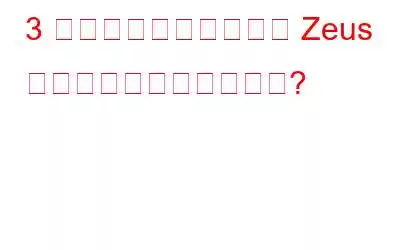Zeus ウイルスは、Windows を実行しているコンピュータに感染するマルウェアです。フィッシングメールとドライブバイダウンロードは、このウイルスが蔓延する最も一般的な方法です。このウイルスはコンピュータにバックドアをインストールし、泥棒が個人情報、銀行口座情報、パスワード、その他の機密情報を盗むことを可能にします。 Zeus ウイルスに感染した場合は、Systweak Antivirus などのリアルタイム ウイルス対策スキャンを使用してウイルスを除去する必要があります。その後、TweakPass などの信頼できるパスワード マネージャーとジェネレーターを使用して、すべてのパスワードをリセットする必要があります。
PC から Zeus ウイルスを取り除く 3 つの簡単な手順
最初: Zeus ウイルスをスキャンして特定する
最初のステップは、もちろん、信頼できるウイルス対策ソフトウェアをマシンにインストールした後、フルディスク スキャンを実行することです。コンピュータに接続されているすべての USB ストレージ デバイスもスキャンします。コンピューターに接続されているすべてのファイル、フォルダー、ストレージ デバイスで、Zeus ウイルスを含むあらゆる種類のマルウェアが検索されるため、包括的なスキャンが必要です。マルウェア ファイルはさまざまな場所に成長したり隠れたりする可能性があるため、徹底的なディスク スキャンによってすべてを確実に入手できます。このスキャンでは、気づかないうちにコンピュータに感染している可能性のある追加のマルウェアも検出されます。
注: 完全なディスク スキャンは完了までに時間がかかる場合があるため、実行しないでください。わざわざ中断する必要はありません。 Zeus ウイルスが感染ファイル リストに表示されたからといってスキャンを停止しないでください。スキャンが完了するまで、デバイス上にこの (または他の) マルウェアの痕跡が残っていないことを確認することはできません。スキャン結果画面が表示されたら、ステップ 2 に進むことができます。
2 番目: 感染したファイルをすべて削除する
感染したファイルをすべて削除します。ウイルス対策プログラムが識別して隔離したファイル。 100% 安全であることがわかっているファイル (誤検知) を隔離リストにホワイトリストに登録できますが、どのファイルがハッカーによって編集されたかを知る方法がないことに注意してください。
感染したファイルをすべて削除した後、コンピュータを再起動する必要があります。これは、感染の残骸がシステム メモリにまだ存在している可能性があるためです。 PC を再起動したら、ウイルス対策ツールを使用して 2 回目のフルディスク スキャンを実行します。
2 回目のフル スキャンが終了したら、感染ファイルのリストをもう一度調べて、侵害されたファイルをすべて削除します。それから コンピュータを再起動し、もう一度スキャンします。影響を受けるファイルのリストにマルウェアが表示されずにスキャンを完了できるまで、これを続けます。
3 番目: パスワードを保護して変更する
次のことを行う必要があります。クリーンなスキャン結果が得られたら、すべてのパスワードをリセットしてください。これを達成する最も簡単な方法は、安全なパスワード マネージャーを使用することです。TweakPass が 2022 年のトップ オプションです。この素晴らしいパスワード マネージャーは、すべてのパスワードをデジタル保管庫に保存し、マスター パスワードでロックされ、あなただけが知っており、変更することができます。あなた。ハッカーが Zeus マルウェアを通じてログイン データにアクセスした可能性が高いため、パスワードの変更は必須です。パスワードを変更すると、以前にアクセスしていたアカウントからそのユーザーをロックアウトできます。
ボーナス: 今後マルウェア感染を回避するにはどうすればよいですか?
ソフトウェア、オペレーティング システム、ドライバーの更新は不可欠です
エクスプロイト攻撃やマルウェアは通常、外部からの攻撃をターゲットとするため、PC のすべてのアプリ、プログラム、およびソフトウェアが最新であることを確認してください。日付のソフトウェア。以前に公開された脆弱性の修正とパッチは、ソフトウェア アップデートに含まれています。アップデートを適用しないと、コンピューターは既知の欠陥に対して脆弱なままとなり、ハッカーが感染しやすくなります。また、Windows 更新プログラム (オプションの更新プログラムを含む) を定期的にインストールしてください。 Windows には自動更新機能があり、これを有効にし、自動更新機能を持つアプリケーションがすべて同様に有効になっていることを確認してください。これにより、ユーザーの承認なしにプログラムが最新バージョンに更新されるようになります。
不審なファイルをダウンロードすることは得策ではありません
Zeus ウイルス、おそらく疑わしいファイルをダウンロードしたことが原因です。信頼できない Web サイトからファイルをダウンロードすることは通常、悪い考えであり、絶対に避けるべきです。また、不明な送信者からのメール内のリンクや添付ファイルをクリックしないでください。送信者に心当たりがある場合でも、それが予期したファイルではなかった場合は、送信者に連絡して、意図的に添付ファイルを送信したかどうかを確認してください。
ワイヤレス ネットワークとモノのインターネット (IoT) デバイスを保護する
その後、ワイヤレス ネットワークとモノのインターネット (IoT) デバイスが安全であることを確認します。最初にセットアップするときにパスワードを生成するように求められますが、常に実行する必要があります。ストロボを使わない場合 これらのデバイスやネットワークを保護するためにパスワードを設定しないと、ハッカーはあなたと同じように簡単にそれらに接続できます。ネットワーク接続リストを調べて、ワイヤレス ネットワークが安全かどうかを確認してください。安全なネットワークの下には「Secured」と書かれます。安全でないネットワークの横に「オープン」という警告インジケーターが表示されます。
リアルタイムウイルス対策プログラムをインストールする
最後のステップはダウンロードです。信頼できるウイルス対策製品を定期的に実行してください。リアルタイム保護を備えた信頼性の高いウイルス対策スイートが常に動作している必要があります。リアルタイム セキュリティは、アクセスした Web サイトや開こうとしているファイルをリアルタイムでチェックし、マルウェアによるコンピュータの感染を防ぎます。このためには、Systweak Antivirus が必要です。これは、実際に入手できる最高のリアルタイム ウイルス対策保護です。
- Systweak Antivirus のユーザー インターフェイスは使いやすく、誰でも使用できます。
- コンピュータ上での潜在的な脅威やアプリの動作に基づいてそれらを検出できる数少ないウイルス対策プログラムの 1 つ。
- 軽量で、システム リソースの消費も最小限です。
- >ユーザーは、コンピュータの起動時間を遅くするコンポーネントをオフにすることができます。
- これには、不要な広告をフィルタリングし、マルウェアを防止してコンピュータを保護する StopAllAds ブラウザ プラグインも含まれています。
3 つの簡単なステップで Zeus ウイルスを削除する方法に関する最終情報
Zeus ウイルスは、コンピュータだけでなくコンピュータにも大損害を与える可能性があります。資格情報や貴重な情報が危険にさらされると、あなたの命が危険にさらされます。したがって、これらのマルウェアが常に PC に侵入しないようにすることが最善であり、リアルタイムのウイルス対策はこれらの悪意のあるファイルのみを識別できます。 Systweak Antivirus は、サイバー攻撃が大幅に増加しているオンラインで安全を保つための最良のアプリです。
ソーシャル メディアでフォローしてください – 。ご質問やご提案がございましたら、以下のコメント欄にご記入ください。解決策をご連絡させていただきます。私たちは、テクノロジーに関する一般的な問題への回答とともに、ヒントやテクニックを定期的に投稿しています。
読み取り: 0